有道云笔记怎样设置阅读密码 有道云笔记设置阅读密码的方法
时间:2017-07-04 来源:互联网 浏览量:
今天给大家带来有道云笔记怎样设置阅读密码,有道云笔记设置阅读密码的方法,让您轻松解决问题。
有道云笔记推出了新的功能,可以对单篇笔记设置阅读密码,也可以对单个笔记本设置阅读密码。对于已设置阅读密码的笔记(或笔记本)无论是PC版,还是网页版,查看笔记都需要输入阅读密码,大大增强了笔记内容的安全性。具体方法如下:
解决方法1:
1打开有道云笔记软件,用已注册的账号登录有道云笔记。
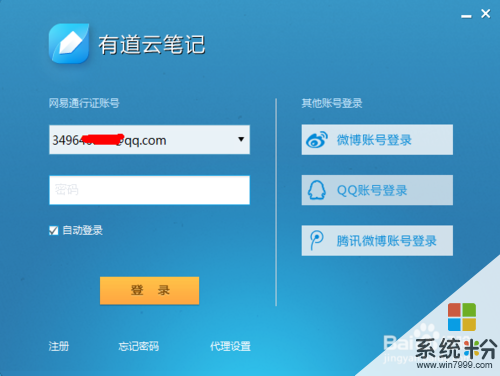 2
2点击菜单栏中的菜单,进入设置界面;切换到“阅读密码”选项,输入阅读密码,然后确定退出,在这里就为整个有道云笔记设置了阅读密码。
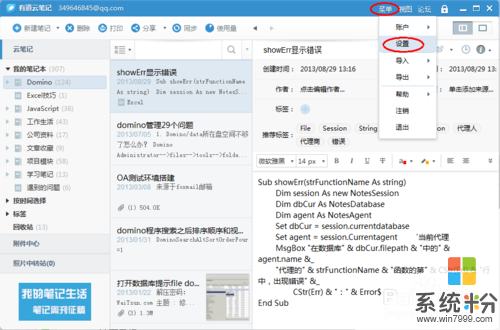
 3
3进入视图设置,打开“左侧面板”,操作:点击菜单栏中的“视图”选项,选中“左侧面板”和“笔记列表面板”。显示笔记的结构,方便以下操作。
 4
4【设置单个笔记本】右击某个笔记本,然后在显示的菜单项中选择“阅读密码”,该笔记本的阅读密码就设置成功了,笔记本的图标也将变成锁的图标。

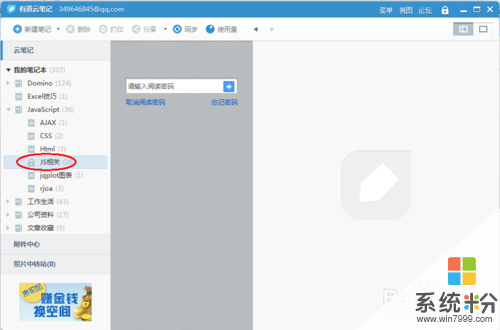 5
5【设置单篇笔记】打开某个笔记本,在笔记列表面板中将显示这个笔记本下的所有笔记,右击笔记,在显示的菜单中选中“阅读密码”,这样就为单篇笔记设置了阅读密码,以后要查看该笔记就要输入阅读密码了。
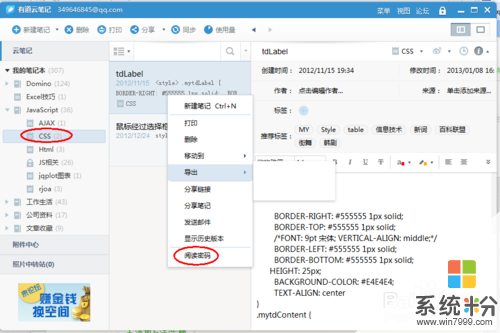
解决方法2:
1参考【设置阅读密码】中的步骤2,进入阅读密码设置界面,点击“删除阅读密码”,在弹出的输入框中输入阅读密码,确认就可以删除阅读密码了。

以上就是有道云笔记怎样设置阅读密码,有道云笔记设置阅读密码的方法教程,希望本文中能帮您解决问题。
我要分享:
相关教程
- ·有道云笔记如何设置阅读密码? 有道云笔记设置阅读密码的方法?
- ·有道云笔记阅读密码忘了怎么解决? 有道云笔记阅读密码忘了怎么处理?
- ·有道云笔记如何设置密码保护? 有道云笔记设置密码保护的方法
- ·有道云笔记怎样设定锁定窗口密码 有道云笔记设定锁定窗口密码的方法
- ·涂书笔记在哪里设置阅读提醒 涂书笔记能不能设置阅读提醒
- ·怎样用手机电子阅读APP做笔记? 用手机电子阅读APP做笔记的方法有哪些?
- ·怎么可以锁定屏幕 电脑屏幕锁定快捷键
- ·笔记本能插无线耳机吗 笔记本电脑无线蓝牙耳机连接教程
- ·笔记本电脑蓝牙连接音箱 蓝牙音箱与电脑连接教程
- ·苹果手机接电脑为什么读取不出来 电脑无法识别iphone/ipad的原因及解决办法
电脑软件教程推荐
- 1 笔记本电脑蓝牙连接音箱 蓝牙音箱与电脑连接教程
- 2 windows1o激活了为什么word还不能用 如何解决Office已激活但无法使用的问题
- 3 苹果无法连接itunes IPhone连接ITunes失败怎么办
- 4电脑连不到网怎么办 电脑WIFI连接后不能上网怎么解决
- 5新安装的硬盘怎么激活 如何在电脑上安装新硬盘
- 6电脑进入了安全模式怎么退出来 电脑进入安全模式后如何退出
- 7wifi连上不可上网是怎么回事 无线网络已连接却无法上网怎么办
- 8艾尔登法环开启二周目 艾尔登法环二周目开启方法
- 9鼠标滚轮不灵敏怎么修 鼠标滚轮无法滚动怎么办
- 10电脑打开了放大镜怎么取消 电脑放大镜功能怎么关闭
电脑软件热门教程
- 1 ThinkPad系列笔记本电脑怎样安全地更新BIOS ThinkPad系列笔记本电脑安全地更新BIOS的方法
- 2 手机上怎么查看已连接的wifi密码 手机连接wifi如何查看已连接网络的密码
- 3 如何解开Windows注册表被锁 怎么解开Windows注册表被锁
- 4用Photoshop如何把图片保存为自己想要的大小? 用Photoshop把图片保存为自己想要的大小的方法?
- 5九宫格密码怎么破解 如何简单破解苹果密码锁
- 6路由器升级中断电怎么办 路由器升级中断电如何恢复
- 7浅析电脑系统安全几点注意事项
- 8双核手机玩游戏卡顿怎么办 双核手机玩游戏卡怎么解决
- 9Excel2007中设置保护和取消保护工作表怎么操作 Excel2007中设置保护和取消保护工作表的步骤
- 10win7旗舰版无法打开网页,显示脱机怎么办?
最新电脑教程
- 1 怎么可以锁定屏幕 电脑屏幕锁定快捷键
- 2 笔记本能插无线耳机吗 笔记本电脑无线蓝牙耳机连接教程
- 3 笔记本电脑蓝牙连接音箱 蓝牙音箱与电脑连接教程
- 4苹果手机接电脑为什么读取不出来 电脑无法识别iphone/ipad的原因及解决办法
- 5电脑屏幕密码怎么改 怎么在电脑上设置新的锁屏密码
- 6ev录屏没录上声音怎么恢复 EV录屏录制视频没有声音怎么设置
- 7windows1o激活了为什么word还不能用 如何解决Office已激活但无法使用的问题
- 8不识别硬盘怎么解决 硬盘连接电脑后无法识别怎么办
- 9电脑的锁屏壁纸怎么设置 电脑怎么更换锁屏壁纸
- 10word文档改字体 Word文档一键修改全文字体的方法
